Tip: Jak se automaticky přihlásit do Windows 10
3 min. číst
Aktualizováno dne
Přečtěte si naši informační stránku a zjistěte, jak můžete pomoci MSPoweruser udržet redakční tým Více informací
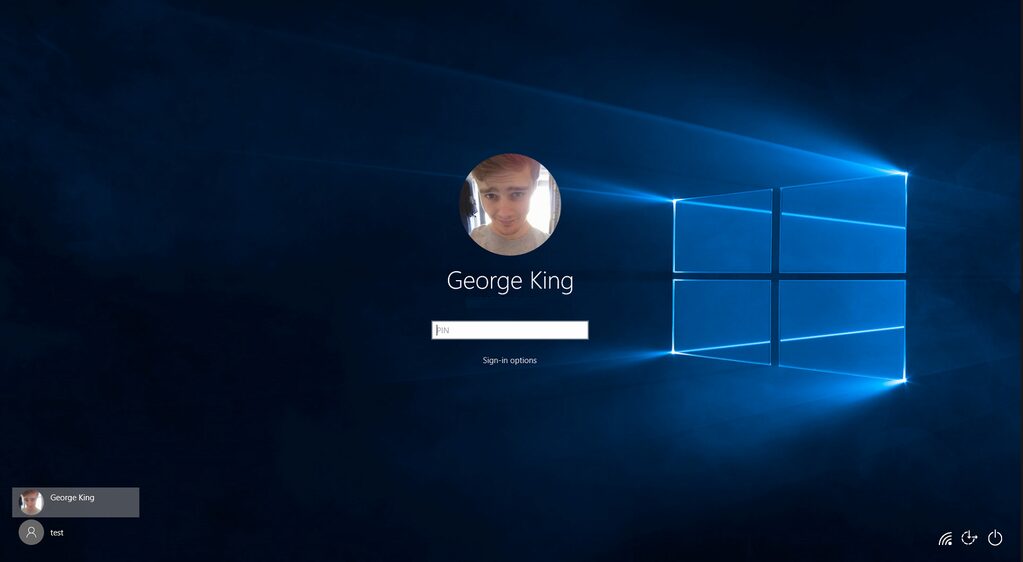
Každý má rád bootování do Windows tak rychle, jak je to jen možné, a přestože Microsoft v minulosti inzeroval dvousekundové bootování, není tomu tak vždy. Dalším problémem, kterému uživatelé čelí, je čas potřebný k zadání hesla po spuštění systému Windows.
Existuje způsob, jak nastavit automatické přihlašování, které ušetří pár drahocenných sekund, protože nebudete muset zadávat heslo při každém zapnutí počítače. Ještě jedna rada, než začneme, ujistěte se, že jste jediným uživatelem a že počítač nesdílíte s ostatními, protože jim to umožní obejít přihlašovací obrazovku a získat přístup k vašim souborům. Teď, když to máme z cesty, začněme.
Jedním z nejjednodušších způsobů, jak toho dosáhnout, je změnit nastavení v Nastavení systému Windows. Automatické přihlášení můžete aktivovat podle níže uvedených kroků.
- Otevřete aplikaci Nastavení a přejděte na Účty> Možnosti přihlášení
- Nyní najděte a změňte možnost „Vyžadovat přihlášení“ na nikdy
To by vám mělo umožnit obejít možnost přihlášení, ale bude to fungovat pouze v případě, že je zařízení uvedeno do režimu spánku. Pokud máte ve zvyku vypínat své zařízení se systémem Windows 10, budete muset pro povolení automatického přihlášení postupovat podle níže uvedených kroků. Upozorňujeme, že následující kroky vyžadují určitou znalost registru systému Windows.
- Otevřete registr Windows zadáním „Regedit“ do vyhledávacího pole nabídky Start.
- Jakmile jste uvnitř, přejděte do „HKEY_LOCAL_MACHINE\SOFTWARE\Microsoft\Windows NT\CurrentVersion\Winlogon“
- Nyní vyberte složku „Winlogon“ a poklepejte na „DefaultUserName“ na pravé straně. Nyní se ujistěte, že se název vašeho účtu zobrazuje v poli Údaj hodnoty.
- Po dokončení jej zavřete a vyhledejte „Výchozí heslo“. Pokud ji nemůžete najít, vytvořte novou hodnotu řetězce a pojmenujte ji „DefaultPassword“ a zadejte své heslo do pole „Value Data“. Až budete hotovi, klikněte na OK.
- Dále vyhledejte „AutoAdminLogon“ a změňte jeho hodnotu z „0“ na „1“.
A konečně, pokud nejste spokojeni s registrem Windows, můžete použít bezplatný nástroj s názvem „Autologon“. Nástroj vyvinula samotná společnost Microsoft, takže mu můžete důvěřovat svými přihlašovacími údaji. Chcete-li nástroj použít, budete muset postupovat podle níže uvedených kroků.
- Navštivte stránka Microsoft docsa stáhněte si Autologon a extrahujte soubor zip, abyste získali soubor .exe.
- Spusťte nástroj Autologon a přijměte licenční smlouvu.
- Nástroj Autologon automaticky získá vaše uživatelské jméno a pole domény. Pro ověření stačí zadat heslo.
- Po zadání hesla klikněte na Povolit. To uživateli umožní přeskočit přihlašovací obrazovku a přihlásit se přímo.
Pokud používáte účet Microsoft, nezapomeňte místo uživatelského jména vyplnit své e-mailové ID. Chcete-li zakázat automatické přihlášení, stačí spustit aplikaci, zadat heslo a kliknout na tlačítko Zakázat.
To by mělo povolit automatické přihlášení na vašem zařízení s Windows 10. Jak již bylo uvedeno dříve, ujistěte se, že jste jedinou osobou, která používá zařízení, a někdo jiný může snadno získat přístup k vašim souborům. To znamená, že k ochraně citlivých dat na vašem notebooku doporučujeme používat heslo nebo PIN.








Uživatelské fórum
0 zprávy